Utwórz demotivator online
Najczęściej demotywator jest pewnym obrazem ujętym w szerokie ciemne pola, w którym wyświetlany jest tytuł i główny tekst. Z reguły taki obiekt ma zabawny charakter, ale czasami ma pewne obciążenie semantyczne.
Spis treści
Witryny do tworzenia demotivator
Korzystając z usług online przedstawionych w artykule, oszczędzasz sobie wiele czasu marnując na zainstalowanie oprogramowania. Podczas rozwiązywania wielu zadań, zawodowych edytory zdjęć wymagać specjalnej wiedzy, a korzystanie z jednej z witryn wymienionych poniżej, masz gwarancję uzyskania pozytywnego wyniku.
Metoda 1: Demotywatory
Jedna z najlepszych stron w tym segmencie. Jedyną wadą może być mała reklama na stworzonym demotywatorze, choć nie daje się zauważyć.
- Kliknij element "Chcę pobrać obraz z mojego komputera" na głównej stronie witryny.
- Następnie kliknij przycisk "Wybierz plik" .
- Wybierz obraz do przetworzenia i potwierdź to działanie, klikając "Otwórz" .
- Kliknij "Kontynuuj" w prawym dolnym rogu strony.
- Wypełnij pola "Tytuł" i "Tekst" wymaganą treścią tekstową i wybierz "Podgląd" .
- Aby pobrać gotowy demotiwator na komputer, kliknij przycisk "Pobierz" .
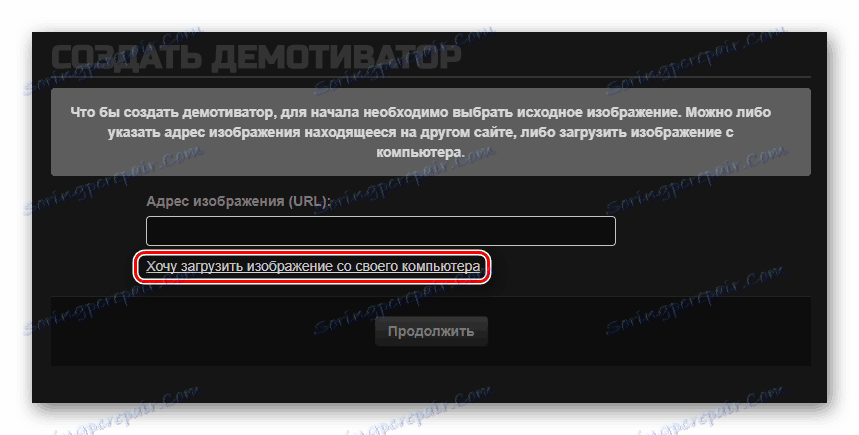
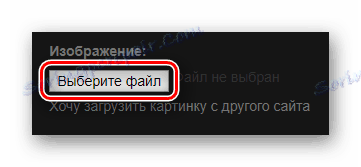
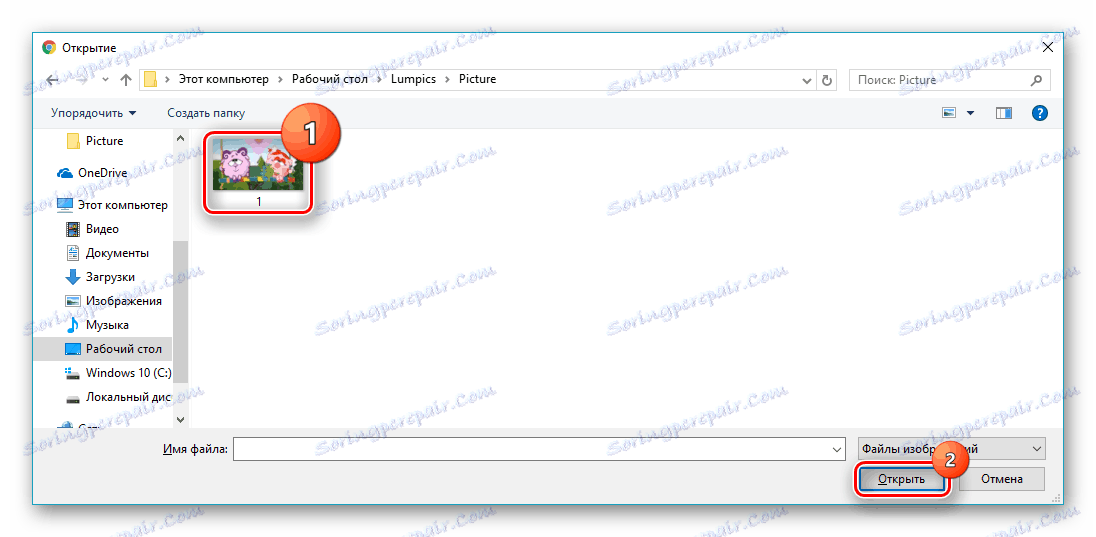
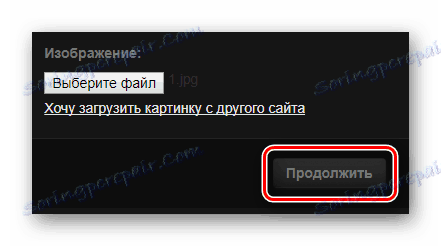
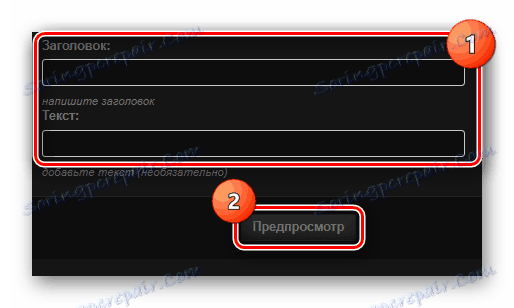
Pojawi się okno podglądu, które będzie wyglądało mniej więcej tak:

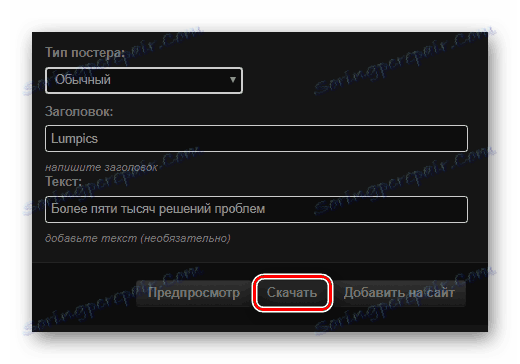
Metoda 2: Demkonstruktor
Jedyny prezentujący usługi online, który pozwala ręcznie zmienić rozmiar demotivatora podczas tworzenia demotywatora. Zapewnia dość prosty sposób na zrobienie takiego zdjęcia bez reklam i znaków wodnych.
Przejdź do usługi Demconstructor
- Po przejściu na stronę główną Demokrata, kliknij "Przeglądaj ..." .
- Wśród plików komputerowych wybierz wymaganą i potwierdź wybór, klikając "Otwórz" w tym samym oknie.
- Alternatywnie kliknij nagłówek i szablony głównych tekstów, zmieniając ich zawartość na własną.
- Wprowadź rozmiar obrazu wyjściowego w odpowiednich polach, a następnie pobierz gotowy plik na komputer, klikając przycisk "Pobierz" .

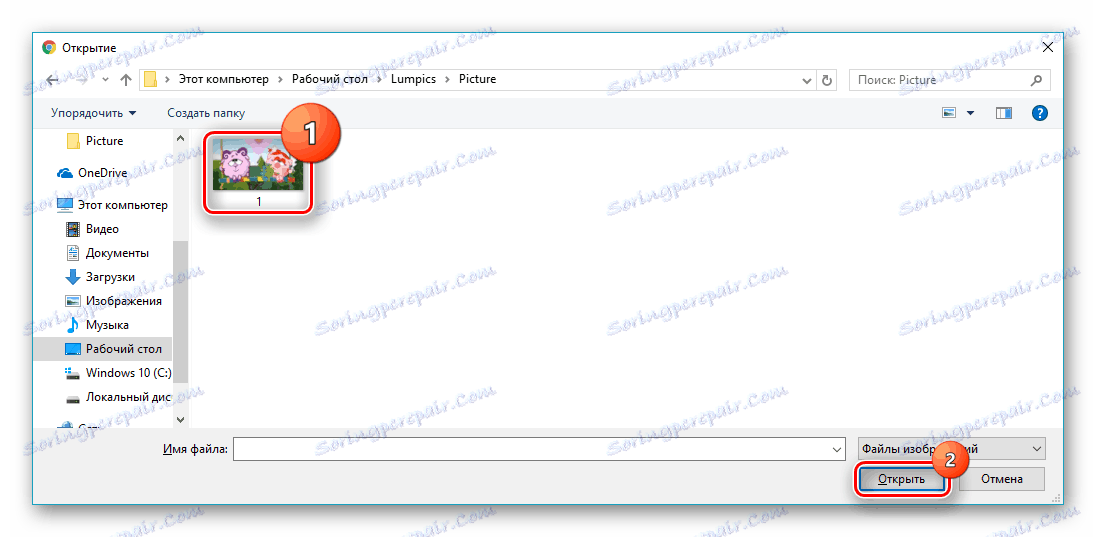


Metoda 3: IMGOnline
IMGOnline ma w swoim arsenale wiele funkcji do przetwarzania obrazów JPEG. Wśród nich jest narzędzie do tworzenia demotywatorów bez reklam i z możliwością zmiany stylu treści tekstowych.
- W linii pobierania nowego obrazu kliknij przycisk "Wybierz plik" .
- Upewnij się, że znacznik wyboru w drugim elemencie jest ustawiony na parametr "Demotivator" .
- Wypełnij pola "Nagłówek, hasło" i "Objaśnienie ". W drugim wierszu należy wprowadzić główny tekst obrazu.
- Ustaw wartość parametru jakości obrazu wyjściowego w zakresie od 0 do 100.
- Aby potwierdzić ustawienia, kliknij przycisk "OK" u dołu strony.
- Wybierz pozycję "Pobierz przetworzony obraz" . Pobieranie rozpocznie się automatycznie za pomocą przeglądarki internetowej.
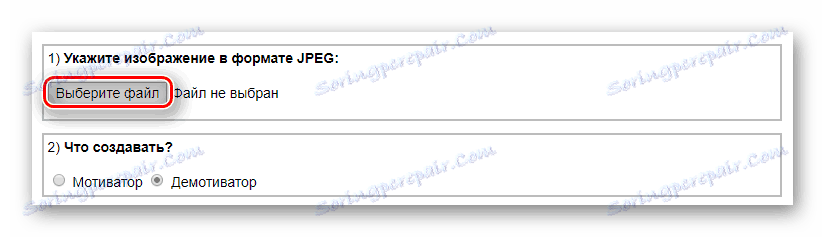

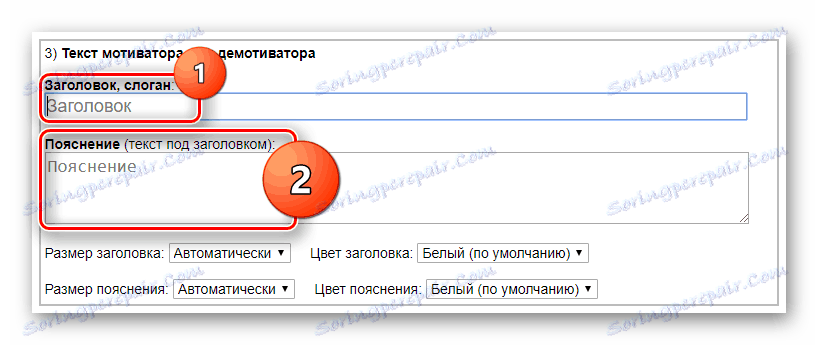
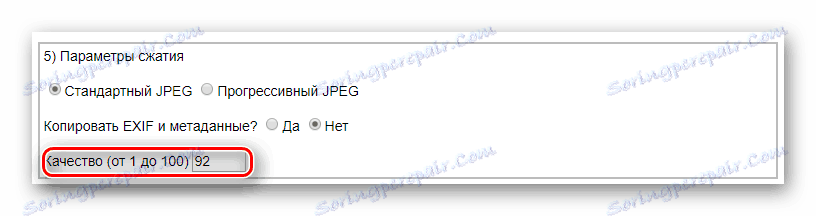

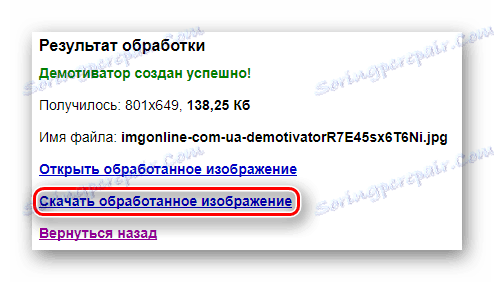
Metoda 4: Demotivatorium
Najprostszy sposób na rozwiązanie zadania. Dodatkowo posiada narzędzia do tworzenia motywatorów, kochanków, frazy. Utworzony materiał można opublikować w bibliotece usług.
- Aby rozpocząć pracę z Demotivatorium, kliknij przycisk "Wybierz plik" .
- Wybierz zdjęcie dla bazy i kliknij Otwórz .
- Klikamy na pozycję "Utwórz demotywator" w odpowiednim panelu.
- Wypełnij wiersze "Tytuł" i "Podtytuł" własną treścią tekstową.
- Kończymy pracę na demotivatorze, klikając "Kontynuuj" .
- Pobierz obraz za pomocą przeglądarki internetowej, klikając przycisk "Pobierz" .
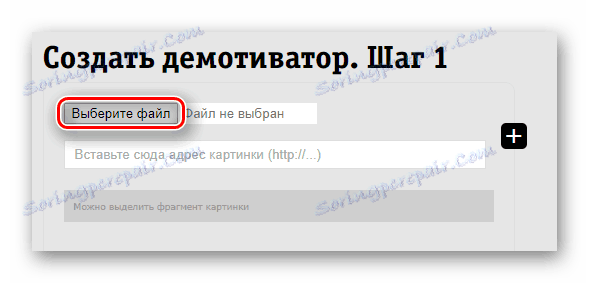
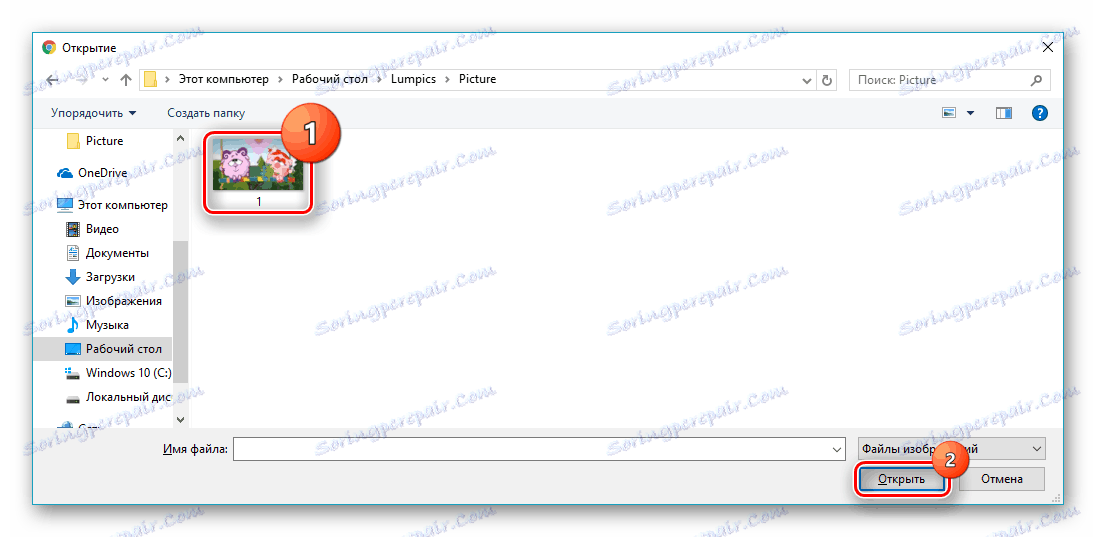

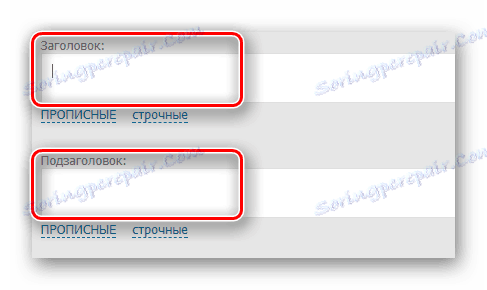
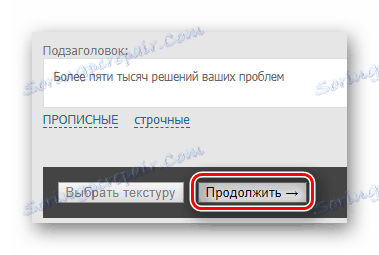

Metoda 5: Photoprikol
Na tej stronie możesz stworzyć nie tylko klasyczny demotywator, ale także zastosować do niego efekty ze specjalnej kolekcji. Photopril ma szeroką bibliotekę zabawnych materiałów fotograficznych i wideo.
- Rozpocznij pracę z witryną, klikając "Wybierz plik" na stronie głównej.
- Znajdź potrzebne zdjęcie, zaznacz je, kliknij "Otwórz" .
- Wypełnij pola "Top inskrypcja" i "Lower inskrypcja" . Na stronach zaprojektowanych specjalnie do tworzenia demotywatorów, odpowiednio ten nagłówek i tekst główny.
- Po wypełnieniu wymaganych wierszy kliknij "Utwórz demotywator" .
- Pobierz plik na swój komputer za pomocą przycisku "Pobierz utworzony demotywator" .
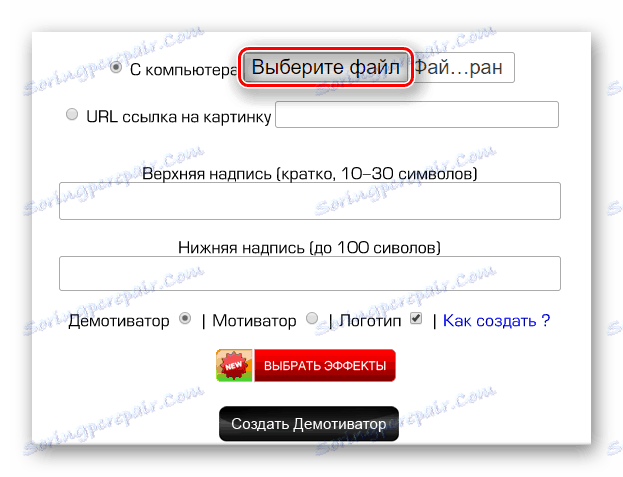
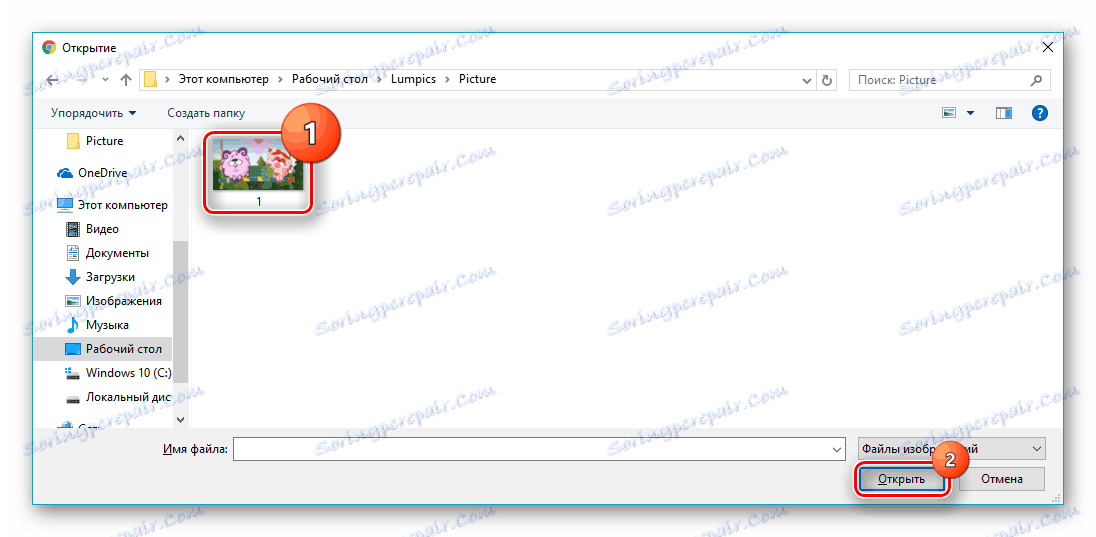
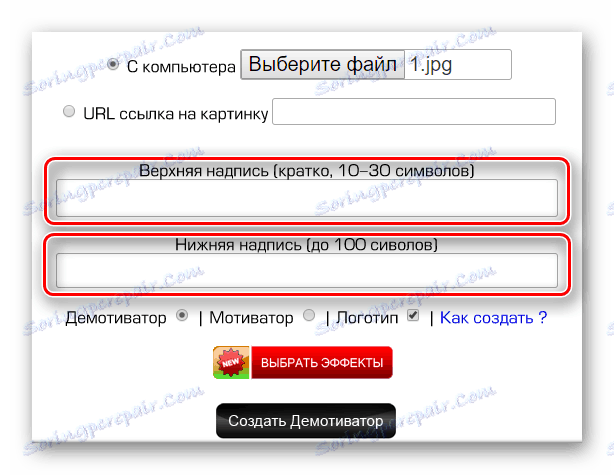
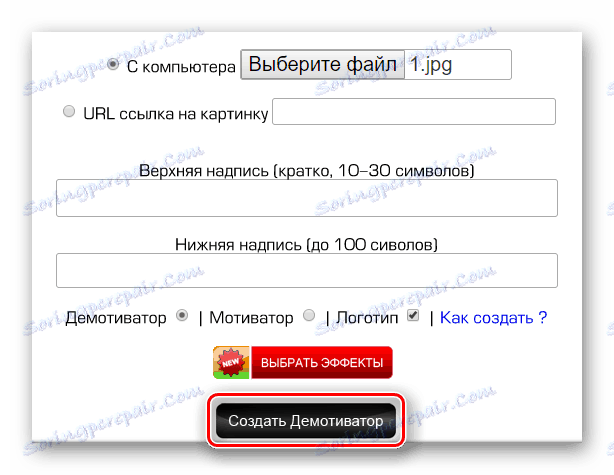

Metoda 6: Rusdemotivator
Twórz najlepsze demotywatory, publikuj je w zbiorze witryny, udostępniaj znajomym i rób wiele innych rzeczy. Bardzo łatwy w użyciu, ale niestety narzuca mały znak wodny w prawym dolnym rogu pobranego obrazu.
- Podobnie jak w przypadku większości podobnych usług, zacznij od przycisku "Wybierz obraz" .
- W oknie, które zostanie otwarte, wybierz plik do edycji i kliknij "Otwórz" .
- Kliknij Pobierz .
- Wprowadź tekst w polach "Tytuł" i "Podpis" .
- Zapisz postęp za pomocą odpowiedniego przycisku.
- Kliknij zdjęcie prawym przyciskiem myszy, wywołując menu kontekstowe i wybierz "Zapisz obrazek jako" .
- Wprowadź nazwę pliku i kliknij "Zapisz" w tym samym oknie.
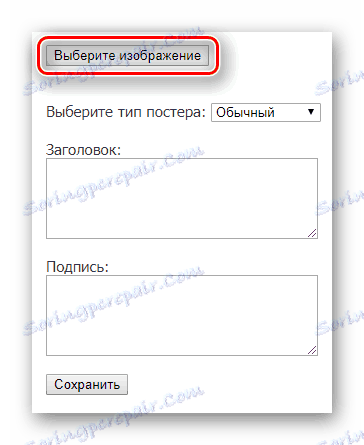
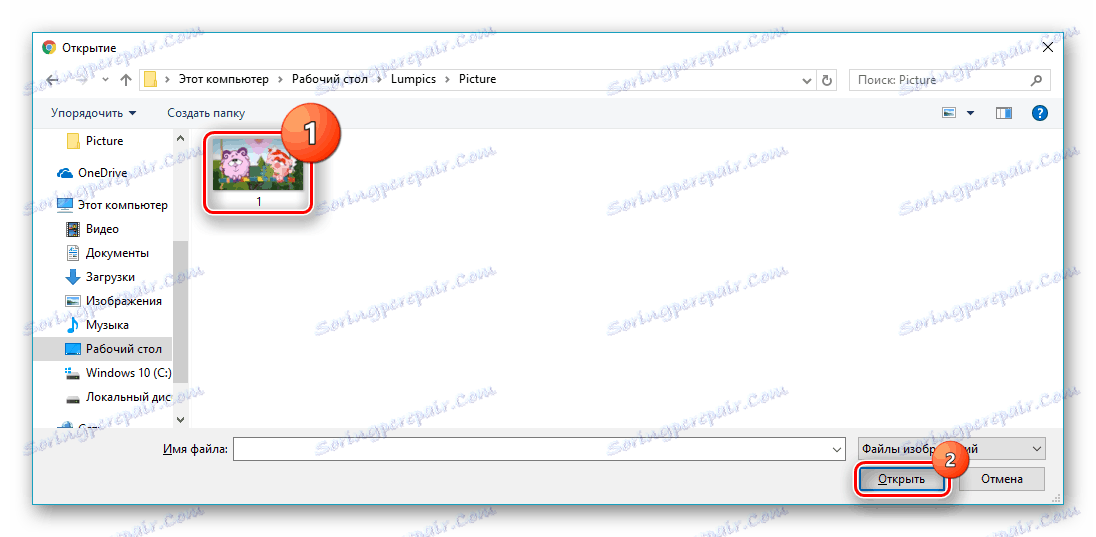

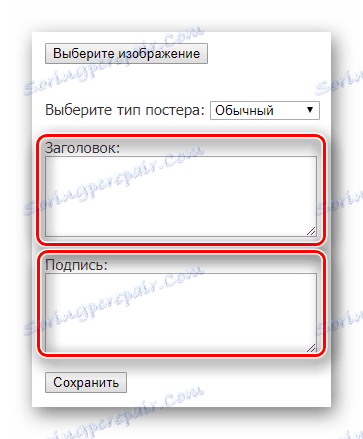
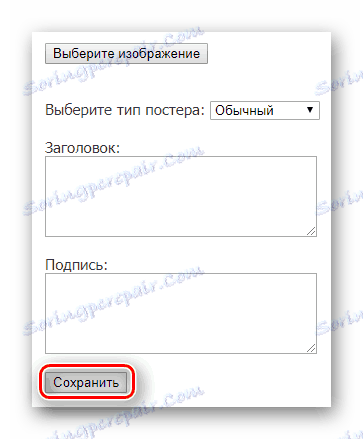
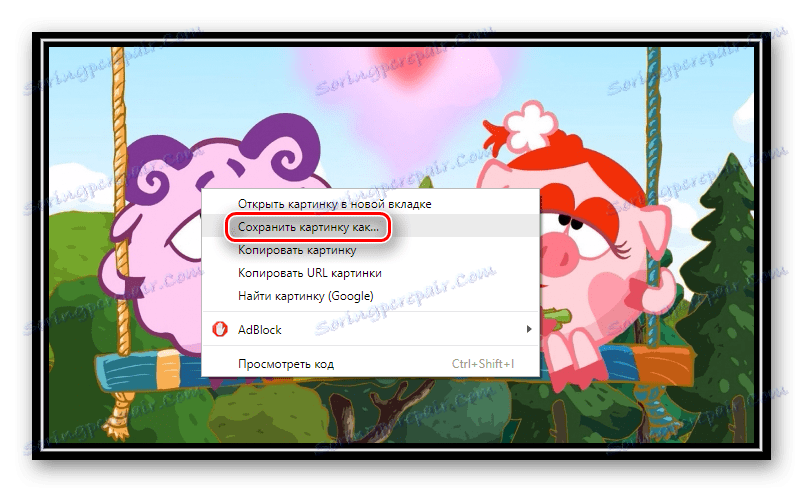
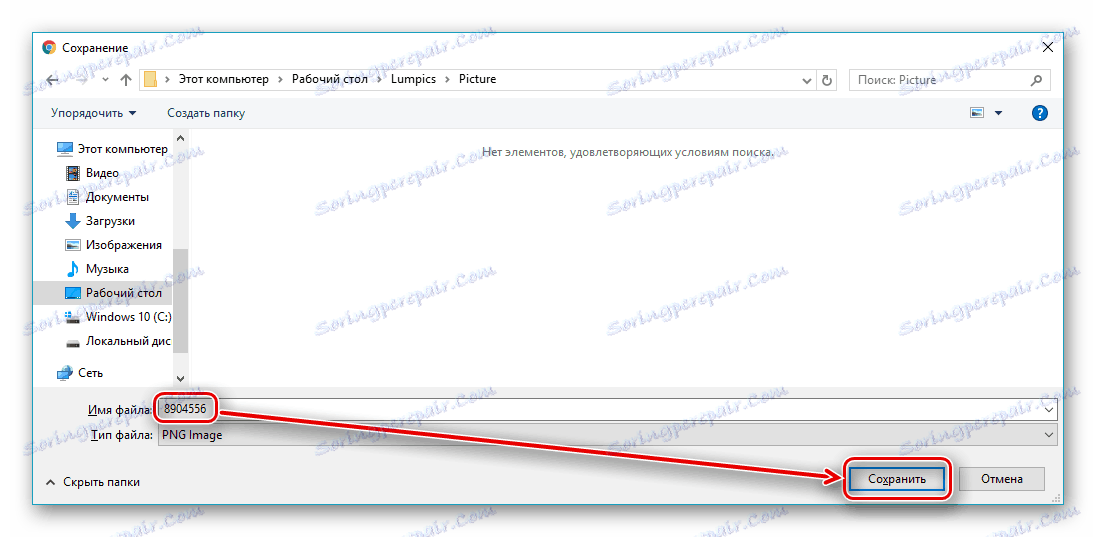
Tworząc demotywatory online, nic nie jest skomplikowane. W większości przypadków wystarczy przesłać obraz do przetworzenia, wypełnić dwie linie treścią tekstową i zapisać pracę na komputerze. Niektóre witryny wciąż mają swoje własne galerie, gdzie, być może, twoje demotywatory będą czekać z wielką niecierpliwością.